Ingin mencoba situs web seluler yang dirancang untuk iPhone dan perangkat seluler lainnya di PC Anda? Safari 4 untuk Windows memungkinkan Anda melakukan ini dengan mudah menggunakan alat pengembang mereka.
Secara default, Safari akan menampilkan situs web desktop standar. Namun dengan melakukan perubahan sederhana, Anda dapat mengubahnya agar berfungsi seperti Safari Mobile di iPhone atau iPod Touch.
Mulai
Pertama-tama, pastikan Anda menginstal Safari 4 untuk Windows. Anda dapat mengunduh Safari secara langsung ( tautan dibawah ) dan instal seperti biasa.

Atau jika Anda sudah menginstal program Apple lain, seperti QuickTime atau iTunes, Anda dapat menginstalnya dari pembaruan Perangkat Lunak Apple. Cukup masuk pembaruan perangkat lunak apple di kotak pencarian menu Start.
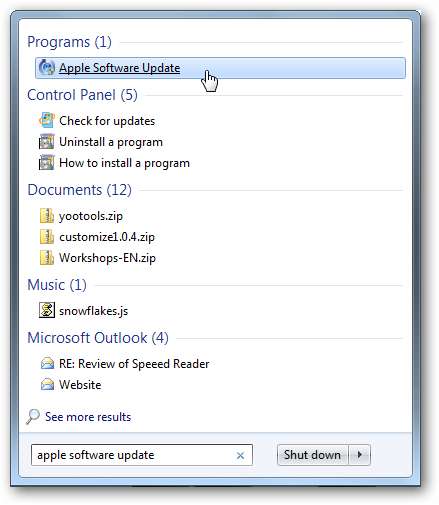
Dan kemudian pilih Safari 4 dari daftar perangkat lunak baru yang tersedia. Klik Instal untuk mengunduh dan menginstal Safari secara otomatis.
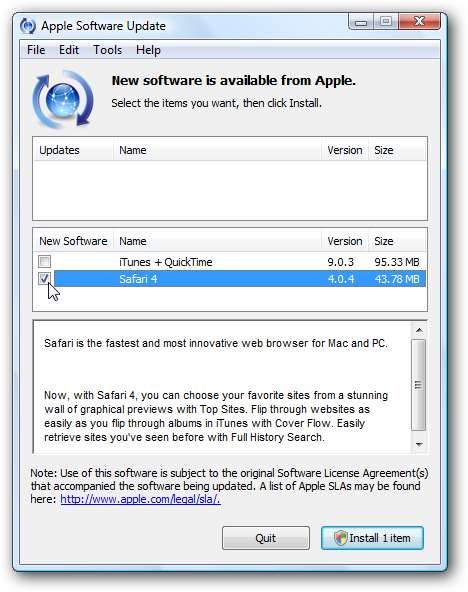
Terima Perjanjian Lisensi, lalu Safari akan diinstal secara otomatis.
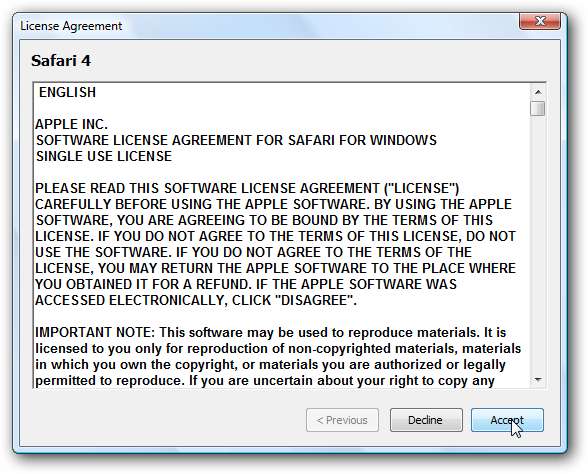
Setelah ini selesai, Safari akan siap digunakan.
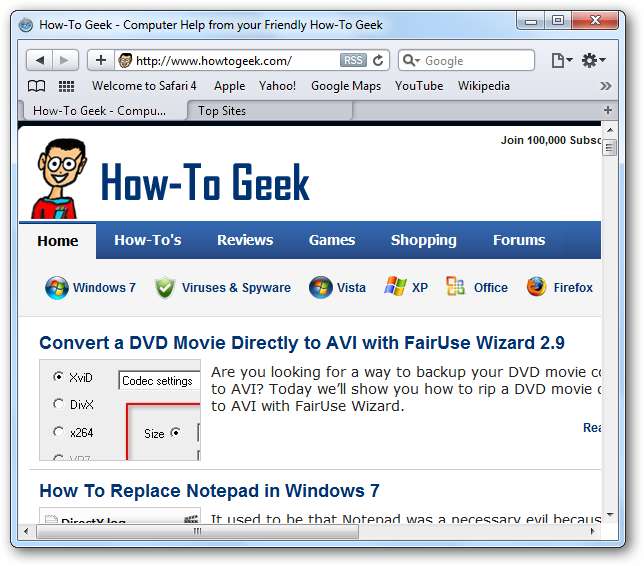
Lihat Situs Seluler di Safari
Pertama, kita perlu mengaktifkan alat pengembang. Klik ikon perkakas di bilah alat, dan pilih Preferensi.
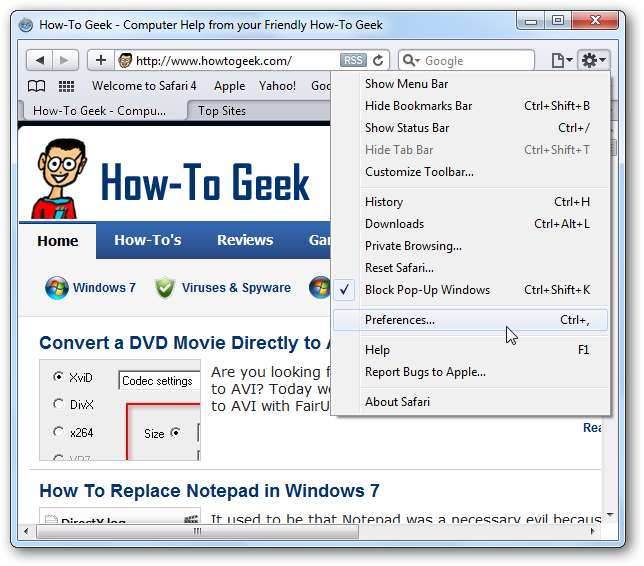
Klik tab Advanced, lalu centang kotak yang bertuliskan "Show Develop menu in menu bar".
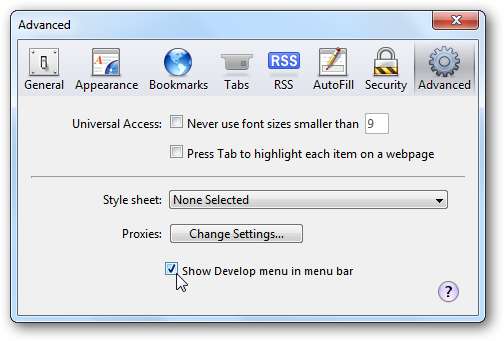
Setelah Anda menutup kotak pengaturan, klik ikon halaman, pilih Kembangkan, lalu Agen Pengguna, lalu pilih salah satu pengaturan Safari Seluler. Dalam pengujian kami, kami memilih Mobile Safari 3.1.2 - iPhone.

Untuk membuat browser Anda meniru perangkat seluler dengan lebih baik, Anda dapat menyembunyikan bookmark dan bilah tab agar memiliki antarmuka yang lebih ramping.
Klik ikon Roda Gigi, dan pilih "Sembunyikan Bilah Bookmark", lalu ulangi dan klik "Sembunyikan Bilah Tab".
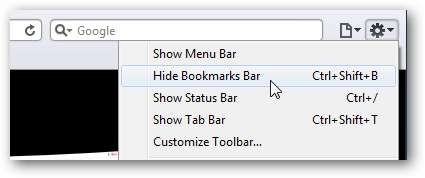
Anda juga dapat mengecilkan jendela agar lebih mendekati ukuran layar perangkat seluler. Setelah Anda selesai melakukannya, Safari akan terlihat mirip dengan tangkapan layar ini. Di sini kami telah memuat Google.com, dan Anda dapat melihatnya dalam antarmuka bergaya iPhone.
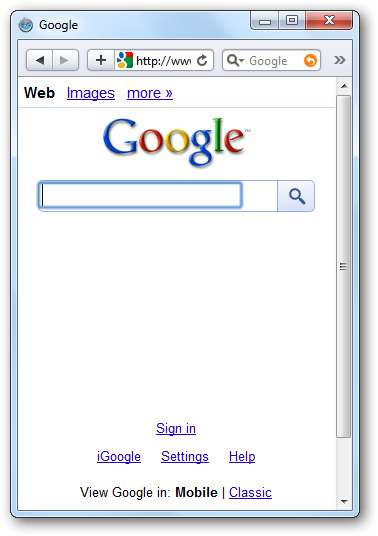
Cukup masukkan situs web apa pun ke bilah alamat, dan itu akan dimuat di antarmuka selulernya jika ada. Berikut adalah penawaran seluler Google lainnya, tepat di dalam Windows.
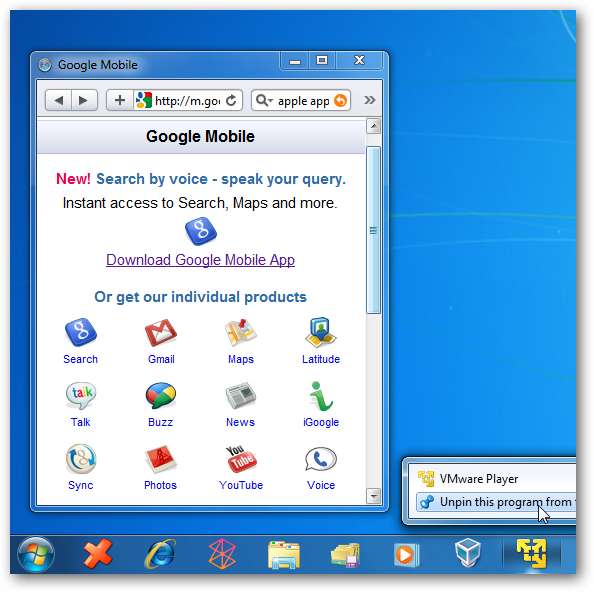
Gmail memuat pesan dengan antarmuka iPhone default.
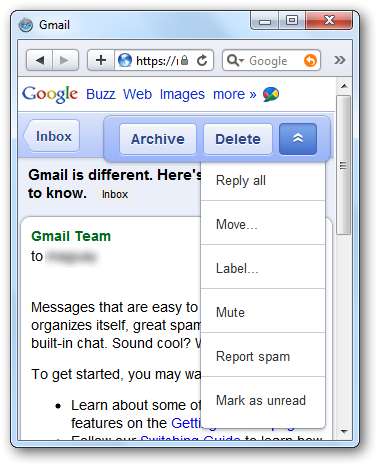
Salah satu situs seluler yang sangat menarik adalah online Apple Panduan Pengguna iPhone . Saat dimuat di Safari dengan pengaturan iPhone, itu memuat dengan UI seluler yang sangat bagus yang berfungsi seperti aplikasi iPhone. Bahkan, Anda bahkan dapat mengeklik dan menyeret untuk menggulir, seperti yang Anda lakukan dengan jari Anda pada iPhone.
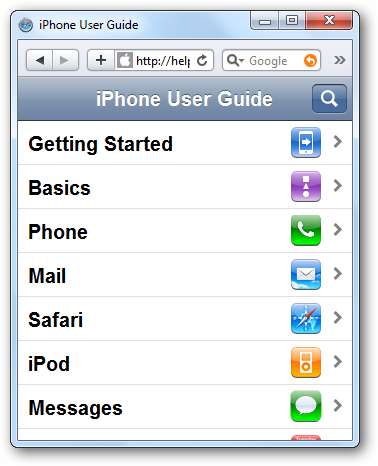
Kesimpulan
Bahkan jika Anda tidak memiliki Smartphone, Anda masih dapat melihat seperti apa situs web mereka dengan trik ini. Tentu saja tidak semua situs akan berfungsi, tetapi bermain-main dengan situs berbeda yang memiliki versi seluler itu menyenangkan.
Tautan:
Safari 4 Download







